前几天小编收到一个用户的求助信息,询问小编神州笔记本怎么设置biosu盘启动,其实通过bios设置u盘启动的操作是很简单的,下面就来看看小编是怎么设置u盘启动的吧!
很多朋友不知道u盘除了存储资料外还可以当启动u盘来使用,u盘启动盘制作好后,我们需要通过bios设置u盘启动顺序,今天小编就来说说神州笔记本u盘启动盘的设置方法。
神州笔记本bios设置u盘启动的方法
1.首先将制作好的u盘启动盘连接电脑,启动电脑在出现神舟开机画面的时候按下键盘上的f12键,如下图所示:

bios图解详情-1
2.接着进入启动项选择界面,选择u盘启动,然后按f10保存设置即可。
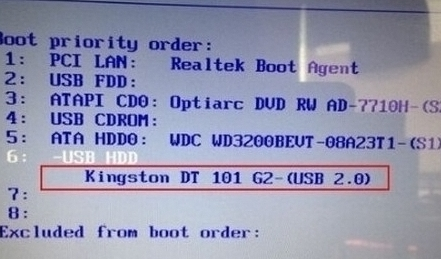
u盘启动图解详情-2
3.接着电脑会自动重启,重启后我们就能看到u盘启动盘的主界面了。
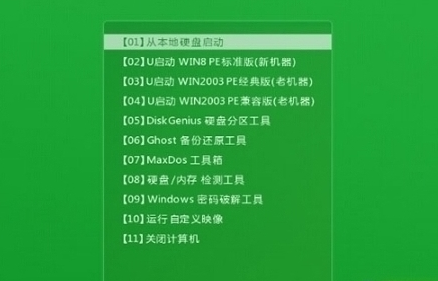
bios图解详情-3
以上就是神州笔记本bios设置u盘启动的方法了,希望对您有帮助。

前几天小编收到一个用户的求助信息,询问小编神州笔记本怎么设置biosu盘启动,其实通过bios设置u盘启动的操作是很简单的,下面就来看看小编是怎么设置u盘启动的吧!
很多朋友不知道u盘除了存储资料外还可以当启动u盘来使用,u盘启动盘制作好后,我们需要通过bios设置u盘启动顺序,今天小编就来说说神州笔记本u盘启动盘的设置方法。
神州笔记本bios设置u盘启动的方法
1.首先将制作好的u盘启动盘连接电脑,启动电脑在出现神舟开机画面的时候按下键盘上的f12键,如下图所示:

bios图解详情-1
2.接着进入启动项选择界面,选择u盘启动,然后按f10保存设置即可。
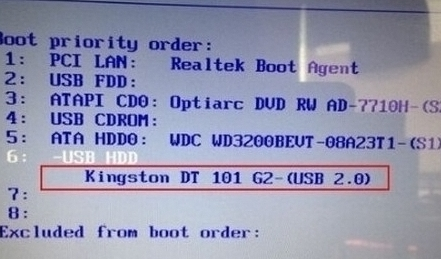
u盘启动图解详情-2
3.接着电脑会自动重启,重启后我们就能看到u盘启动盘的主界面了。
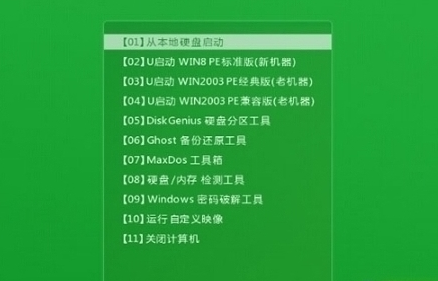
bios图解详情-3
以上就是神州笔记本bios设置u盘启动的方法了,希望对您有帮助。




